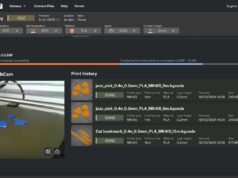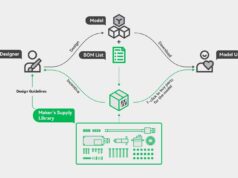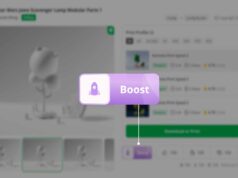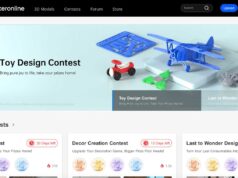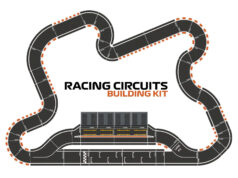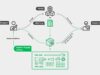Immer wieder passiert es, dass es Objekte gibt, die besser mit mehreren Farben gedruckt werden sollten. Solang gewisse Bedingungen eingehalten werden, kann das eigentlich jeder beliebige 3D-Drucker. Besonders einfach ist der Vorgang mit dem Prusa Slicer und einem FDM 3D-Drucker von Prusa Research. Wir haben für euch daher eine kleine Anleitung für diesen Prozess vorbereitet:
Grundsätzlich kann ein FDM 3D-Drucker mit nur einem Extruder (und ohne weitere Hilfsmittel) genau eine Farbe gleichzeitig verarbeiten. Daran können auch wir nichts ändern. Allerdings sind einige Maker schon vor längerem auf eine andere Idee gekommen. Man kann während dem 3D-Druck einfach das Filament wechseln und dann mit anderem Filament und anderer Farbe weiterdrucken. Prusa Research hat diesen Prozess auch für sich entdeckt und ein entsprechendes Service über die Website angeboten.
Mit der Einführung des neuen Prusa Slicers hat sich jedoch einiges grundsätzlich geändert. Jetzt unterstützt der Slicer ohne externe Tools Filamentwechsel an vorgegeben Positionen. Diese Eigenschaft kann man nutzen um (einfache) bunte Objekte zu erzeugen oder eingeschränkt sogar verschiedenen Materialien zu verarbeiten.
3D-Modell vorbereiten
 Entscheidend für den 3D-Druck ist natürlich ein entsprechendes Modell. Entlang der Z-Achse kann man dann beliebig oft Farben wechseln. Wer mehrfach Farben wechselt könnte aber ziemlich schnell vom Prozess genervt sein. Wir empfehlen daher: So wenige Farbwechsel wie möglich durchführen aber natürlich so viele wie nötig. Optimal ist es zudem, wenn mehrmals das gleiche Objekt gedruckt werden muss, dann sinkt der Aufwand zum Wechseln (pro Objekt) zusätzlich. Abgesehen davon muss das 3D-Modell keine Besonderheit aufweisen und kann wie jedes andere auch als STL (oder besser 3MF) importiert werden.
Entscheidend für den 3D-Druck ist natürlich ein entsprechendes Modell. Entlang der Z-Achse kann man dann beliebig oft Farben wechseln. Wer mehrfach Farben wechselt könnte aber ziemlich schnell vom Prozess genervt sein. Wir empfehlen daher: So wenige Farbwechsel wie möglich durchführen aber natürlich so viele wie nötig. Optimal ist es zudem, wenn mehrmals das gleiche Objekt gedruckt werden muss, dann sinkt der Aufwand zum Wechseln (pro Objekt) zusätzlich. Abgesehen davon muss das 3D-Modell keine Besonderheit aufweisen und kann wie jedes andere auch als STL (oder besser 3MF) importiert werden. Für unser Beispiel werden daher einfach einen Verkehrsleitkegel von Thingiverse verwenden. Unser Ziel ist es, den Verkehrsleitkegel mit einem Streifen in der Mitte auszudrucken. Außerdem werden wir gleich 4 Stück drucken.
Für unser Beispiel werden daher einfach einen Verkehrsleitkegel von Thingiverse verwenden. Unser Ziel ist es, den Verkehrsleitkegel mit einem Streifen in der Mitte auszudrucken. Außerdem werden wir gleich 4 Stück drucken.
Slicen und Farben festlegen
Im nächsten Schritt slicen wir (wie gewohnt) unsere 3D-Objekte. Nachdem für unser Beispiel keine besonderen Anforderungen gelten, haben wir uns für eine Schichtdicke von 0,35mm entschieden, um die maximale Druckgeschwindigkeit zu erreichen.
Nachdem das Objekt oder die Objekte geslict wurden kommen wir zum entscheidenden Schritt. Im Bedienpanel auf der rechten Seite der Software kann man jetzt Schichtweise “durchscrollen”. Dafür einfach den Regler vertikal verschieben:
Hat man die Höhe des ersten Farbwechsels erreicht kann man auf das + neben dem Schieberegler drücken. Für unser Beispiel haben wir den Vorgang noch ein weiteres mal wiederholt. Das Ergebnis sieht dann so aus:
Keine Sorge jedoch! Im echten Druckprozess bestimmen wir die Farben natürlich selbst. Um zumindest farbliche nahe am original zu bleiben haben wir uns für die Farbkombination Orange-Silber-Orange entschieden (alle Filamente aus PLA). Bevor der Druck gestartet werden kann muss man jetzt nochmals auf Slice-Now klicken und kann den G-Code anschließend zum 3D-Drucker übertragen.
Druckvorgang
Auch der Druckvorgang selbst ist dann eigentlich sehr simpel. Der Ausdruck wird wie gewöhnlich gestartet und erstmal passiert nichts. Beim ersten Filamentwechsel fährt der 3D-Drucker dann zum Rand des Druckbettes, piepst laut und gibt weitere Anweisungen. Automatisch wird das geladene Filament entladen und kann entnommen werden. Das neue Filament wird dann eingeschoben und der Knopf am Bedienpanel gedrückt. Ist das Filament gut geladen sollte man das entstandene “Filament-Knäul” entfernen (mit einer Pinzette zum Beispiel). Dann kann mit einem Tastendruck der Druckvorgang fortgesetzt werden. Die nachfolgenden Bilder zeigen den Prozess noch einmal:
Fazit und Ergebnis
 Wie wir gezeigt haben ist es gar nicht schwer, mehrfarbig 3D-zudrucken. Wichtig ist nur, dass man das selbe oder ein ähnliches Filament einsetzt. Wenn der Typ geändert wird, sollten auch die Parameter am Drucker zumindest eingestellt werden (Temperatur, Geschwindigkeit, Lüfter) – optimal ist das aber nicht. Für unsere Beispiel haben wir 4 Verkehrsleitkegel gedruckt, wie man sieht mit gutem Erfolg. Wir wünschen viel Spaß beim Nachmachen!
Wie wir gezeigt haben ist es gar nicht schwer, mehrfarbig 3D-zudrucken. Wichtig ist nur, dass man das selbe oder ein ähnliches Filament einsetzt. Wenn der Typ geändert wird, sollten auch die Parameter am Drucker zumindest eingestellt werden (Temperatur, Geschwindigkeit, Lüfter) – optimal ist das aber nicht. Für unsere Beispiel haben wir 4 Verkehrsleitkegel gedruckt, wie man sieht mit gutem Erfolg. Wir wünschen viel Spaß beim Nachmachen!